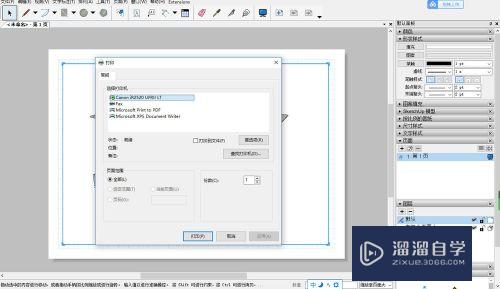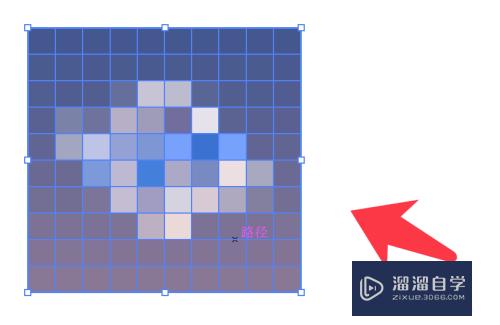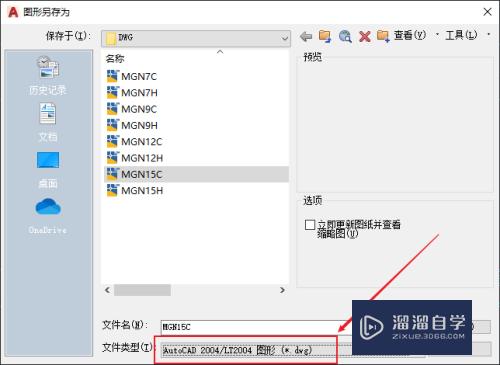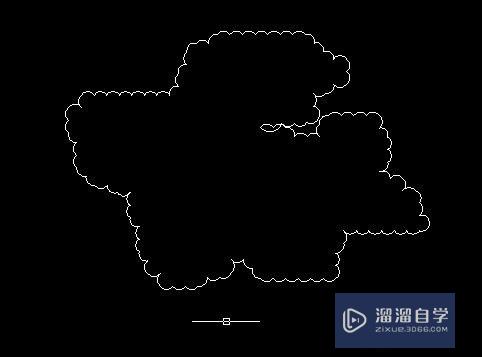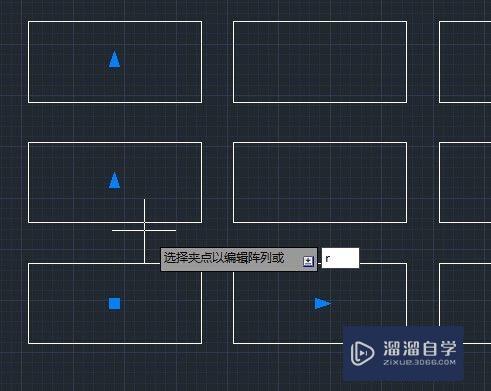PS标尺怎么去掉(ps标尺怎么去掉辅助线)优质
在PS中。尺标能帮助我们更精确的绘制。但当我们不需要它时。它在那里显示又会显得很碍眼。那么具体要怎么去掉尺标呢?下面小渲就带大家来看看方法。
点击观看“PS”视频教程。帮助你更好的上手
工具/软件
硬件型号:联想ThinkPad P14s
系统版本:Windows7
所需软件:PS
方法/步骤
第1步
打开一张带有标尺的图片

第2步
点击“视图”。取消标尺勾选
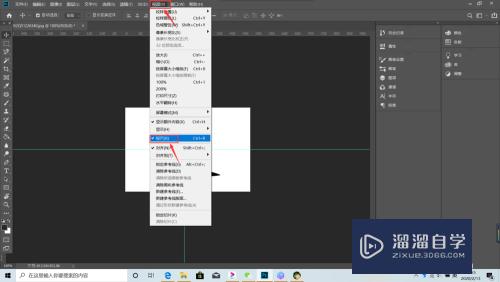
第3步
选择“矩形选框工具”。将鼠标移至参考线处。按住左键往上下。或者左右拉。移出画面外即可

第4步
如图所示。即可去掉标尺

总结
打开一张带有标尺的图片
点击“视图”。取消标尺勾选
选择“矩形选框工具”。将鼠标移至参考线处。按住左键往上下。或者左右拉。移出画面外即可
如图所示。即可去掉标尺
以上关于“PS标尺怎么去掉(ps标尺怎么去掉辅助线)”的内容小渲今天就介绍到这里。希望这篇文章能够帮助到小伙伴们解决问题。如果觉得教程不详细的话。可以在本站搜索相关的教程学习哦!
更多精选教程文章推荐
以上是由资深渲染大师 小渲 整理编辑的,如果觉得对你有帮助,可以收藏或分享给身边的人
本文标题:PS标尺怎么去掉(ps标尺怎么去掉辅助线)
本文地址:http://www.hszkedu.com/70001.html ,转载请注明来源:云渲染教程网
友情提示:本站内容均为网友发布,并不代表本站立场,如果本站的信息无意侵犯了您的版权,请联系我们及时处理,分享目的仅供大家学习与参考,不代表云渲染农场的立场!
本文地址:http://www.hszkedu.com/70001.html ,转载请注明来源:云渲染教程网
友情提示:本站内容均为网友发布,并不代表本站立场,如果本站的信息无意侵犯了您的版权,请联系我们及时处理,分享目的仅供大家学习与参考,不代表云渲染农场的立场!